
Для удобной организации данных в таблице Excel стоит воспользоваться функциями документа, способными упорядочить имеющуюся организации: «Сортировка и фильтр» и «Данные» — «Сортировка». Ниже предлагается алгоритм действий.
СОДЕРЖАНИЕ
Способ 1. Быстрая сортировка беспорядочных данных
Шаг 1. Работа с данными в таблице
Рассмотрим на примере небольшой таблицы. В нее внесены фамилии великих композиторов и даты их рождения.
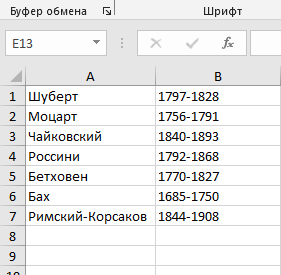
Для сортировки данных требуется выделить любую ячейку или столбец, информацию в котором требуется упорядочить.
Шаг 2. «Главная» — «Редактирование» — «Сортировка и фильтр»
После выделения требуемой ячейки, требуется обратиться к линейке, найти вкладку «Главная» и группу «Редактирование». В этой группе, среди предлагаемых разработчиками значков, выбрать кнопку «Сортировка и фильтр».
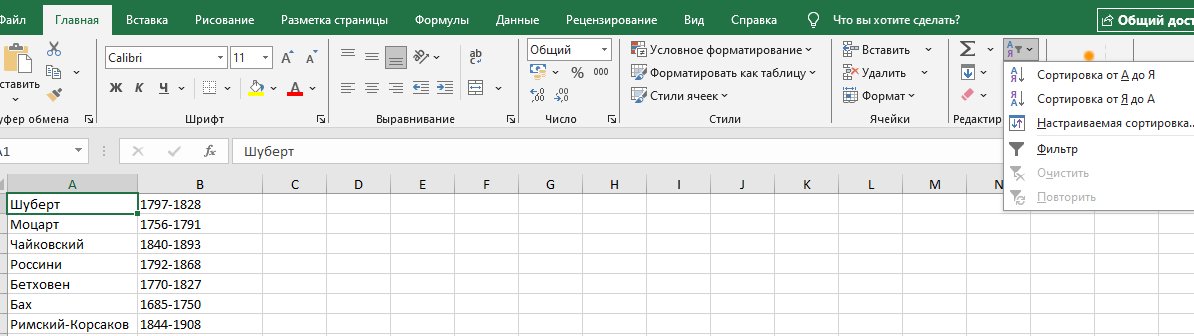
Шаг 3. Сортировка «От А до Я»
Открывшееся диалоговое окно предлагает выбор сортировки «От А до Я» или «От Я до А». Кроме того, предлагается кнопка «Настраиваемая сортировка». Выбираем сортировку «От А до Я» для фамилий композиторов. При активации соответствующей кнопки фамилии выстраиваются в алфавитном порядке.
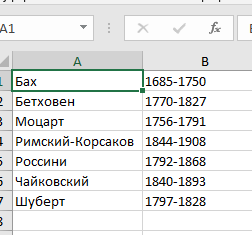
Шаг 4. Сортировка «По убыванию»
Рассмотрим вторую ячейку, где расположены годы жизни композиторов. Упорядочить их можно как «По убыванию», так и «По возрастанию». То есть к этому столбцу можно применить те же команды «От А до Я» или «От Я до А».
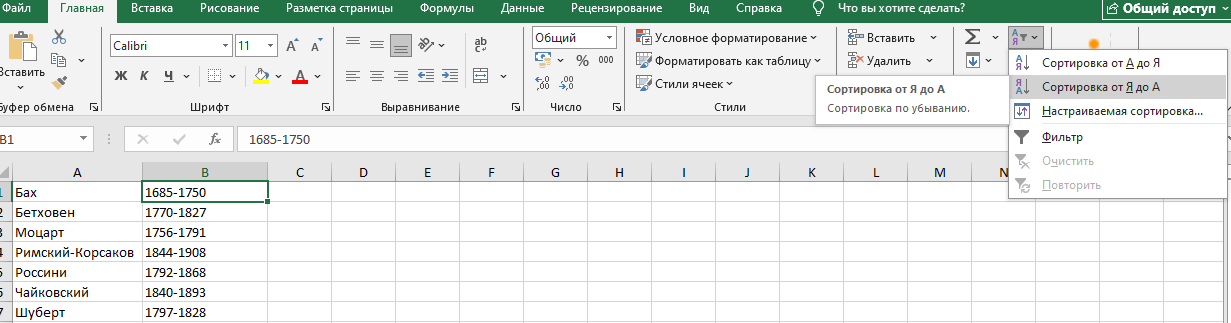
Активируем выбранную команду и получаем требуемый результат. В столбце с датами информация упорядочена по убыванию предложенных данных.
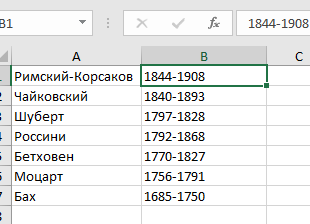
То есть Excel выполняет предложенную команду автоматически и очень быстро.
Способ 2. Сортировка: настройка
Для автоматизации сортировки, можно воспользоваться разными настройками. И для этого следует следовать предлагаемой последовательности шагов.
Шаг 1. Работа с информацией
Выбрать ячейку, принадлежащую определенному диапазону данных, которые требуется упорядочить.
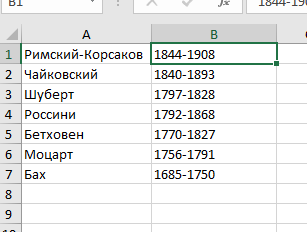
Возникли сложности?
Нужна помощь преподавателя?
Мы всегда рады Вам помочь!

Шаг 2. Вкладка «Данные» — кнопка «Сортировка»
После выделения требуемой ячейки, следует перейти на ленту и найти вкладку «Данные», а на ней кнопку «Сортировка».
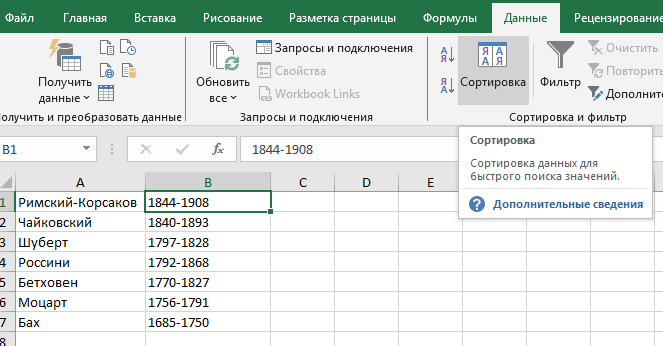
При активации кнопки «Сортировка» открывается диалоговое окно, в котором требуется заполнить соответствующие поля, выбирая подходящие варианты.
- Поле «Сортировать по» требуется выбрать столбец, в котором необходимо упорядочить информацию.
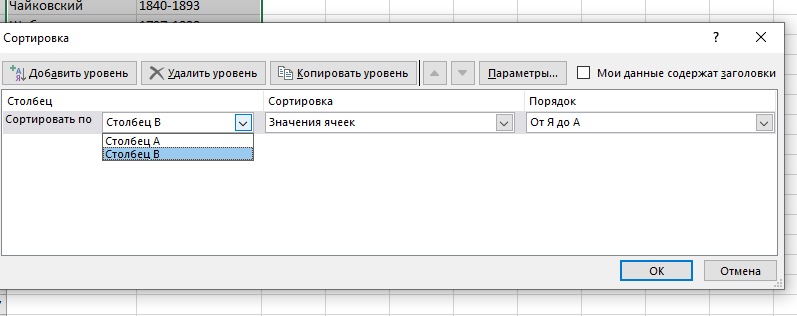
- Поле «Порядок» — выбрать один из имеющихся вариантов.
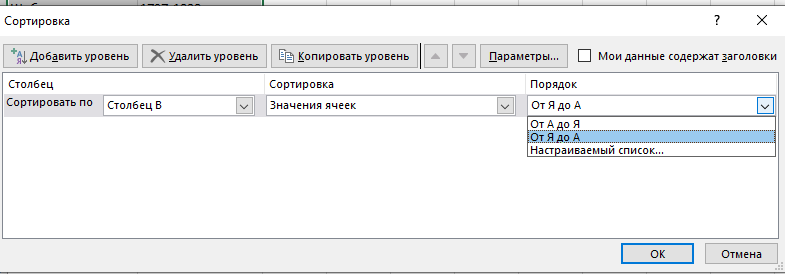
- При наличии дополнительных критерии работы с информацией, их необходимо внести в окно, откроющееся при активации кнопки «Добавить уровень».
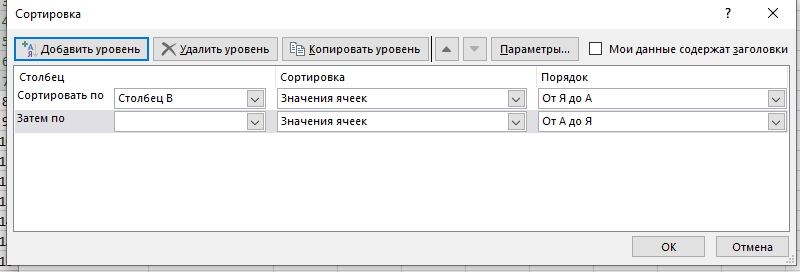
- Кнопка «Параметры сортировки» позволит автоматизировать сортировку информации по двум из предлагаемых вариантов.
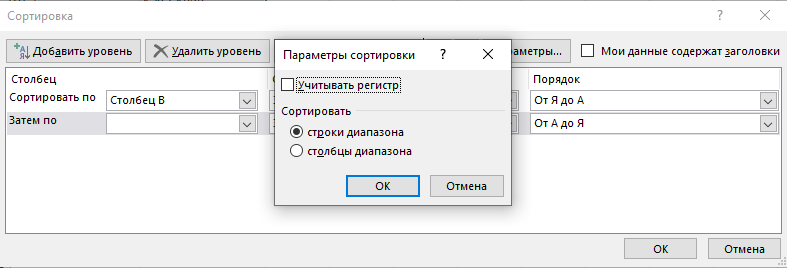
Закончив выбор требуемых настроек, необходимо активировать кнопку «Ok».
Способ 3. Другой вариант сортировки
По клику
Выбрать ячейку, кликнуть по ней правой кнопкой мыши, в открывшемся окне остановиться на строке «Сортировка» и выбрать требуемый метод.
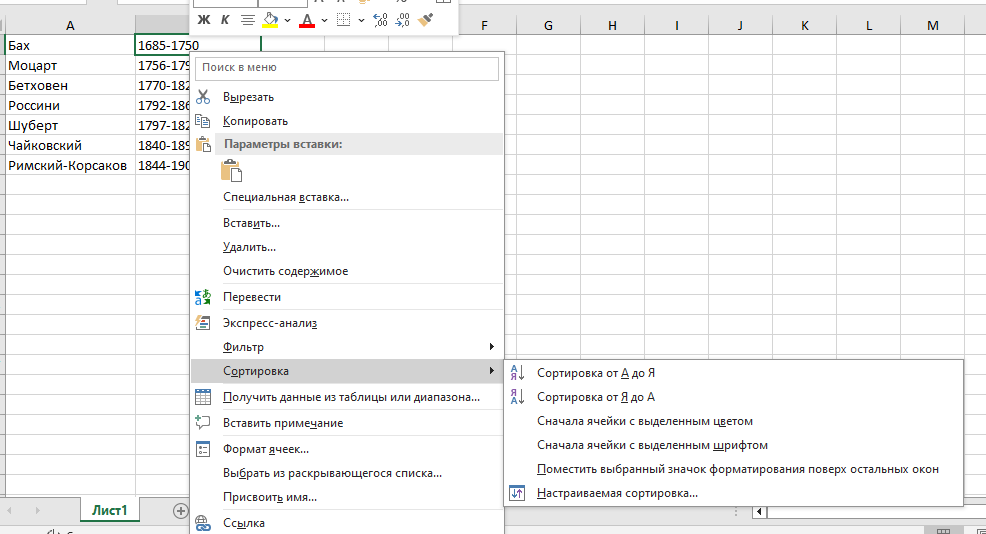
Трудности с учебой?
Требуется поддержка?
Помощь в написании студенческих и
аспирантских работ!







